首先更新显卡驱动,若无效则重置夜间模式注册表项,接着检查并卸载冲突的远程控制软件驱动,再通过系统设置重新激活夜间模式,最后可使用f.lux等第三方软件替代。
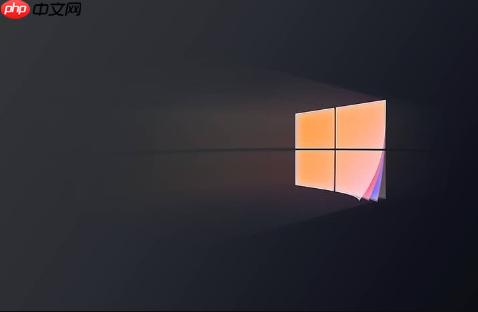
如果您尝试启用Windows 11的夜间模式,但发现开关无响应或功能未生效,则可能是由于驱动程序、系统设置或第三方软件冲突导致。以下是解决此问题的步骤:
本文运行环境:Dell XPS 13,Windows 11 22H2
一、更新显示驱动程序
过时或不兼容的显卡驱动可能无法支持夜间模式的蓝光过滤功能。更新驱动可以恢复系统对色彩管理的控制。
1、按下Win+X组合键,从弹出菜单中选择“设备管理器”。
2、在设备管理器窗口中,点击“显示适配器”旁边的箭头以展开列表。
3、右键点击您的显卡(如Intel UHD Graphics、NVIDIA GeForce或AMD Radeon),选择“更新驱动程序”。
4、选择“自动搜索更新的驱动程序”,让系统在线查找并安装最新版本。
5、完成更新后重启电脑,检查夜间模式是否恢复正常。
二、重置夜间模式相关注册表项
注册表中存储了夜间模式的状态和配置信息,若这些数据损坏或错误,可能导致功能无法开启。删除特定键值可促使系统重建默认配置。
1、按下Win+R打开“运行”对话框,输入regedit后按回车,启动注册表编辑器。
2、在地址栏粘贴以下完整路径并回车:
HKEY_CURRENT_USER\Software\Microsoft\Windows\CurrentVersion\CloudStore\Store\DefaultAccount\Cloud
3、在右侧窗格中,找到并右键删除以下两个条目:
default$windows.data.bluelightreduction.bluelightreductionstate
default$windows.data.bluelightreduction.settings
4、关闭注册表编辑器,然后重新启动计算机。
三、卸载冲突的远程控制软件驱动
某些远程控制软件(例如向日葵、TeamViewer)会安装专用的显示器驱动来实现隐私屏功能,这可能会劫持系统的显示控制权,导致亮度和夜间模式失效。
1、右键点击“开始”按钮,选择“设备管理器”。
2、展开“监视器”类别,查看已连接的设备。
3、右键点击名称为OrayDPMS或其他非您显示器型号的可疑设备。
4、选择“卸载设备”,并在弹出的确认窗口中勾选“删除此设备的驱动程序软件”,然后确认卸载。
5、卸载完成后,点击设备管理器顶部的“操作”菜单,选择“扫描检测硬件改动”。
6、系统将重新识别并安装原始显示器驱动,此时夜间模式应可正常启用。
四、通过系统设置重新激活夜间模式
系统设置界面可能出现临时性故障或状态卡死,导致开关无反应。重新进入设置流程可以刷新UI状态并重新加载服务。
1、按下Win+I打开“设置”应用。
2、转到“系统” > “显示”选项。
3、在“亮度和颜色”区域,找到“夜间模式”开关。
4、如果开关处于开启状态,请先将其关闭,等待几秒后再重新开启。
5、也可以点击“夜间模式设置”,调整计划时间或强度滑块,以触发功能重置。
五、使用第三方蓝光过滤软件作为替代方案
当系统内置的夜间模式因未知原因无法修复时,可采用成熟的第三方工具来实现屏幕色温调节,达到护眼效果。
1、访问可靠来源下载并安装f.lux或Redshift等蓝光过滤软件。
2、根据向导设置您的地理位置或手动调整色温偏好,选择白天与夜晚的过渡时间。
3、允许软件在后台运行,它将根据时间自动调整屏幕色调,减少蓝光输出。































